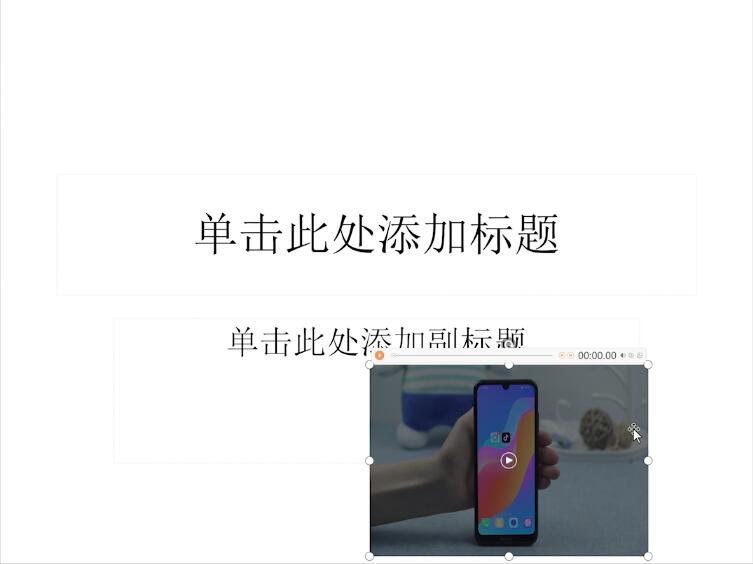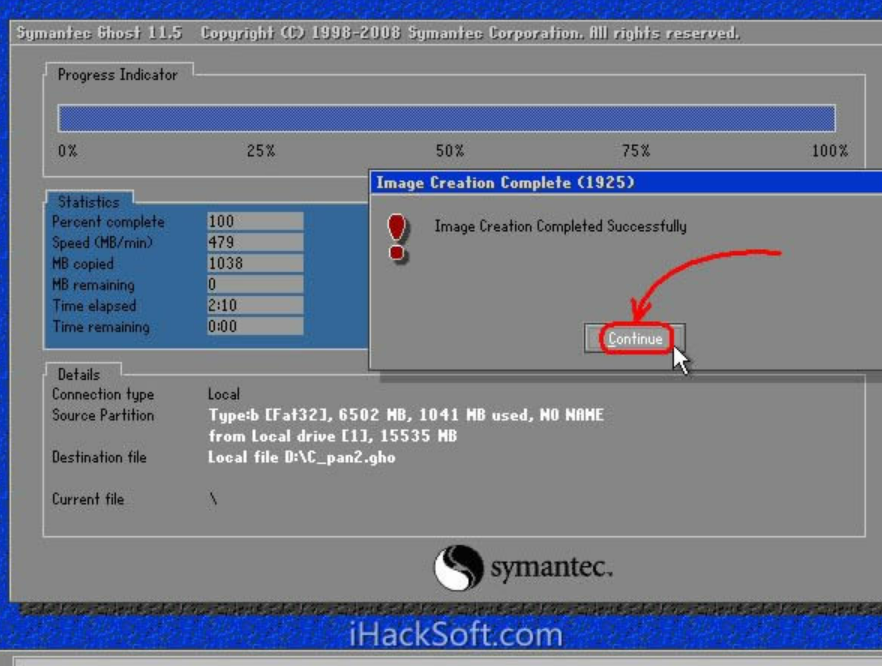笔记本重装系统怎么装驱动
有的朋友在安装完驱动程序后,发现新的驱动程序使用起来不舒服,想要重新安装,但是不知道应该怎么重装,下面小编来告诉你们系统重装后安装驱动方法步骤。
工具/原料:
系统版本:windows10系统
品牌型号:戴尔灵越16pro
软件版本:驱动人生
WEEX交易所已上线平台币 WEEX Token (WXT)。WXT 作为 WEEX 交易所生态系统的基石,主要用于激励 WEEX 交易平台社区的合作伙伴、贡献者、先驱和活跃成员。
新用户注册 WEEX 账户、参与交易挖矿及平台其他活动,均可免费获得 WXT 空投奖励。
方法/步骤:
方法一:使用工具安装
1、下载安装驱动人生。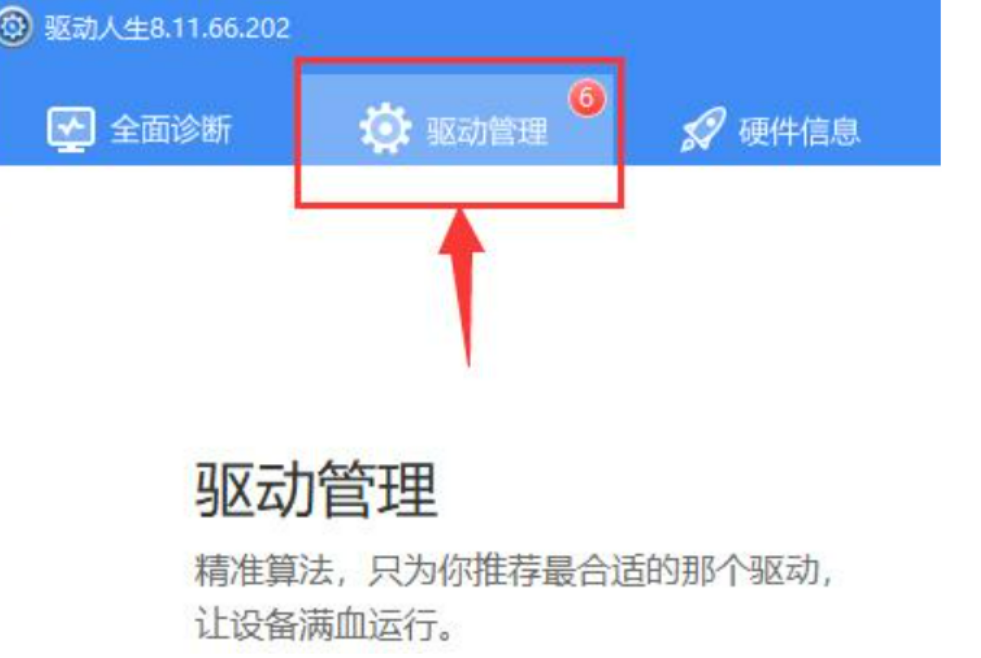
2、下载安装完成,打开软件,点击上方的“驱动管理”选项。
3、然后点击下方“驱动卸载”。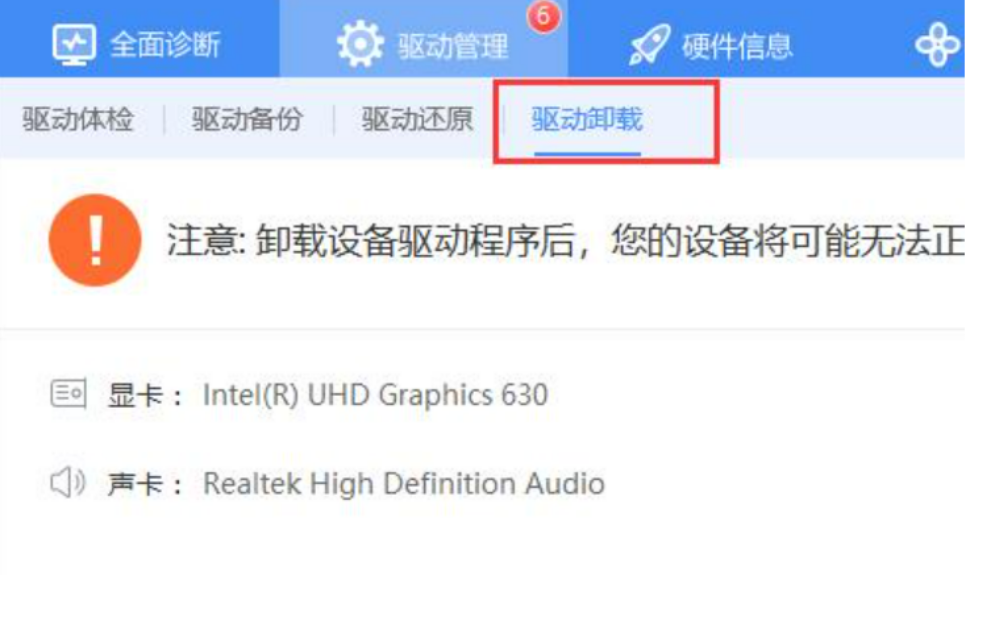
4、选择想要卸载的驱动程序,点击右侧“开始卸载”即可卸载。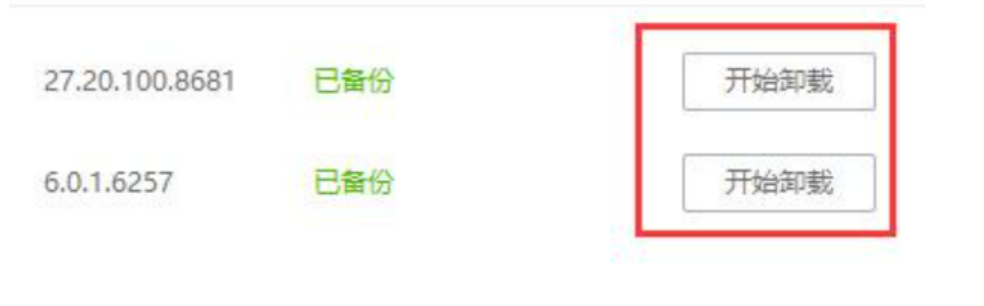
5、接着进入“驱动体检”,就可以重新安装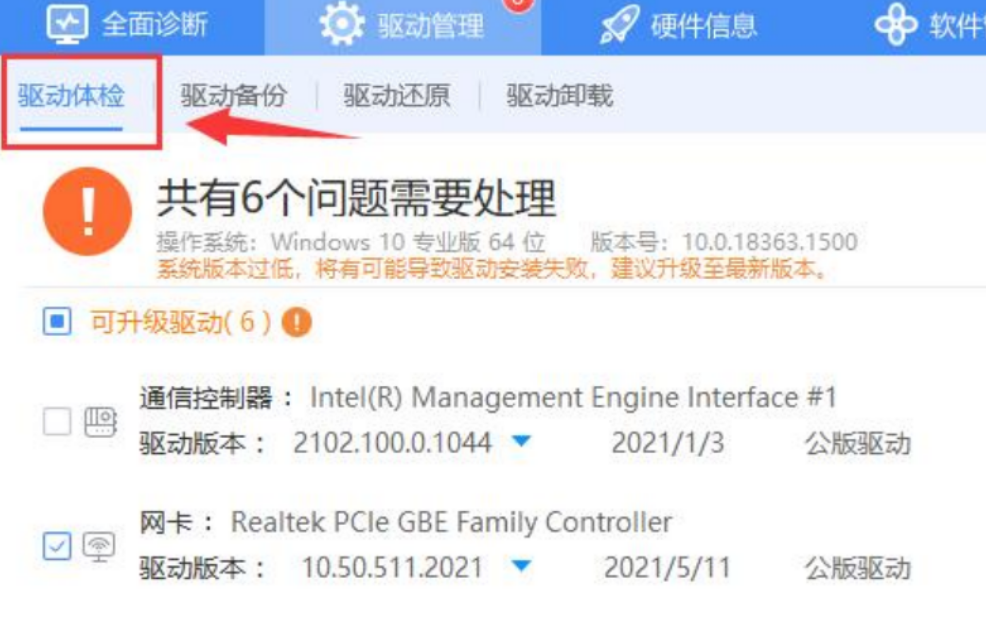
方法二:找到【设备管理器】卸载设备后再重新安装
1、在电脑桌面找到【此电脑】并右击,选择属性;
2、点击【控制面板主页】,然后找到【设备管理器】并点击;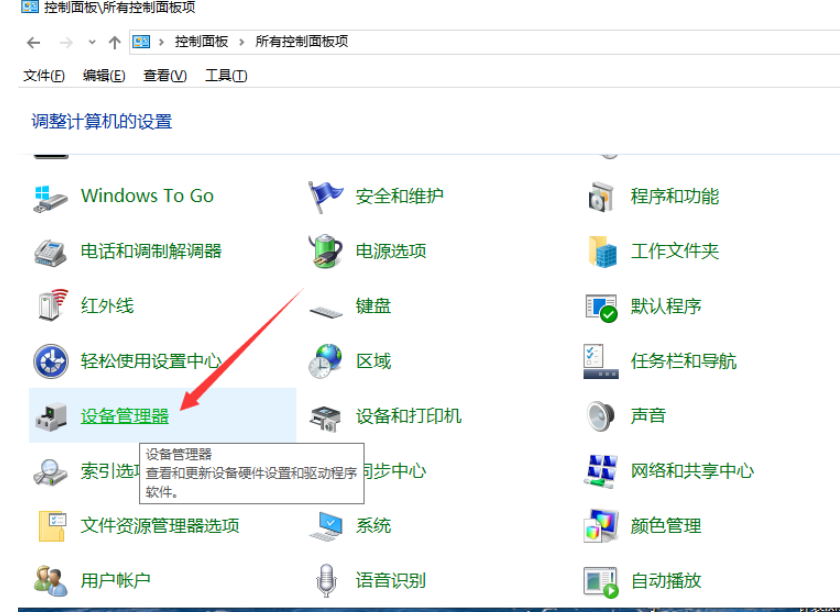
3、打开设备管理器,找到并展开有问题的驱动;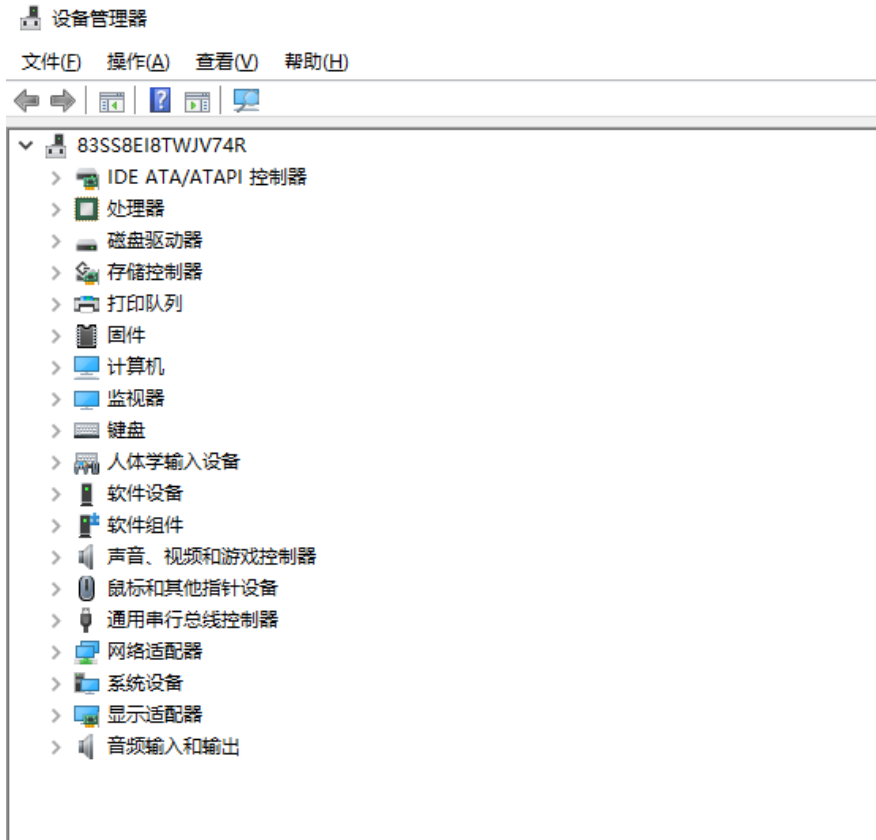
4、网络适配器下,可以查看是否有异常的网卡驱动;如果有异常的网卡驱动,点击右键,选择更新驱动程序卸载设备后再重新安装;
总结:
方法一:使用工具安装
1、下载安装驱动人生。
2、点击上方的“驱动管理”选项。
3、然后点击下方“驱动卸载”。
4、选择想要卸载的驱动程序,点击右侧“开始卸载”即可卸载。
5、接着进入“驱动体检”,就可以重新安装了。
方法二:找到【设备管理器】卸载设备后再重新安装
本站资源均来源于网络或网友投稿,部分资源未经测试,难免存在BUG,所有资源只限于学习研究,不得商用。如使用本站下载的资源造成任何损失或发生侵权行为,均与本站无关。如不接受本声明请勿下载!本站资源如有侵权,请联系QQ:497149677核实后立即删除!
最客资源网 » 笔记本重装系统怎么装驱动
最客资源网 » 笔记本重装系统怎么装驱动